普通紙マークシート作成 マークシート答案読み取り マークシートアンケート集計
らくらくマークシート
1.4
マニュアル
2010.12.26 合同会社 PCソリューションヨシダ
|
【目次】 【目次】 1.はじめに -プログラムの概要・動作環境 ・マークシート処理の概要 2.インストール 3.マークシートの作成 ・マークシート作成例(1) ・マークシート作成例(2) ・マークシート作成例(3) 4.テスト(アンケート)問題の作成方法 5.記入済みマークシートの画像化 (イメージスキャナ読み取り) 6.マークシートの読取り(認識) ①「らくらくマークシート」の起動 ②マークシート画像の読み取り ※誤読(正しく認識しない)時の 原因と対処法 ③読み取ったデータの表示 ※マーク文字列の変更方法 ④読み取ったデータの保存と活用 ⑤読取結果を画像として表示 7.新しいマークシートのダウンロードと 活用 8.テンプレート,アンケート用紙作成サービス ①無料のマークシート作成サービス ②有料のマークシート作成サービス 9. お問い合わせ  ☆購入(ライセンスキー取得)方法
※お試し版でライセンスキーを入力すれば無制限の正規版となります。
|
3.マークシートの作成 ①マークシートを作成する 付属のテンプレート30種類(枠と楕円が記入済み)から1つを選び、質問事項などを入力して 完成します。 ※テンプレートはエクセル(マイクロソフトエクセル2000以降)で編集できます。 下図をクリックすると大きな画像を表示します。 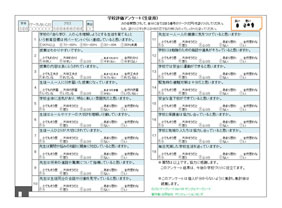  作成例1(学校評価アンケート) 作成例2(情報リテラシアンケート用紙) ※テンプレートダウンロード(クリックしてください) ※新たなテンプレートはインターネットを通じて配信する予定です。 (ユーザ-のリクエストを反映します。) ※無料でテンプレートを作成します(公開することを条件とします)。 詳細 ※アンケート用紙、回答用紙の作成を請け負います(有料)。 詳細 ②マークシート作成上の注意事項 1. テンプレート記載のマークシートに、列追加・列削除・行追加・行削除をしないでください。 2. 行高,列幅を変更しないでください。エクセルによって自動的に列幅などが変更される場合がりますが、 テンプレート上部にあるボタン  をクリックすればもとの幅と高さに戻ります。 をクリックすればもとの幅と高さに戻ります。※このボタンを使うためには、マイクロソフトエクセルの「マクロ機能」が有効となっている必要があります。 有効にする方法:Excel2010 Excel2007 Excel2003 3. 外枠線を消したり薄い色に変えないでください。 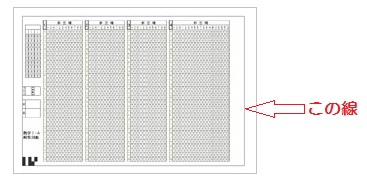 4. 作成したマークシートをコンピュータに読み取らせるためには印刷したマークシートがが次の要件を満た している必要 があります。 ・印刷はすべてプリンタで行うことが望ましいですが、コピー機や謄写版(例. リソグラフ)で印刷しても、 他の使用環境が悪くなければ問題ありません。可能な印刷環境の中でよりきれいにできるものを 選択してください。 ・周囲(上下左右)の余白を1cm以上開けてください。 ・周囲の余白部分には何も記入しないでください。(解答時に氏名や計算などを記入させないでください。) ・できるだけ白い色の用紙に印刷してください。また、印刷時に汚れが付かないようにしてください。 ※わら半紙でも読み取り可能ですが、印刷状態との組み合わせで誤読が多くなることがあります。 ・左下隅のマーク部分(下図)でマークシートの種類などを識別します。この部分(2行×7列)を消したり、 書き加えたり、汚したりしないでください。ただし、濃さ(黒の程度)については下図(右)をご覧の上 ご利用下さい。 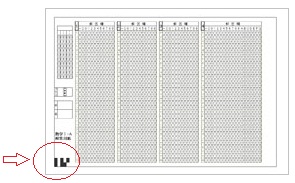 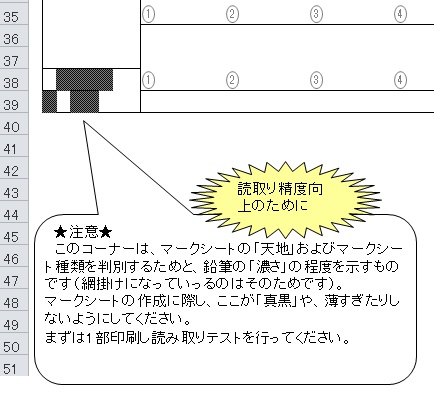 |